Cuando publicas una nueva foto o vídeo en Instagram puedes escoger que se comparta también en otras redes sociales. En el caso de Facebook la foto se comparte directamente y los usuarios pueden verla en el feed, pero en el caso de Twitter esto no ocurre así, ya que lo único que aparece es un enlace a la publicación en Instagram.
Para poder verla deben pinchar sobre el enlace y esperar a que cargue en el navegador o salir de la app de Twitter y pasar a la de Instagram. Esto es bastante molesto, pero existe una solución que funciona muy bien y basta con configurarla una vez para que siempre que publiques en Instagram aparezca también en Twitter de forma automática.
Automatiza la publicación de tus fotos de Instagram en Twitter
Para hacerlo lo primero que vas a necesitar es una cuenta en IFTTT. Este servicio es capaz de realizar ciertas tareas cuando se cumplan los criterios configurados, en este caso, que cuando publiques una foto nueva en tu cuenta de Instagram se publique también en tu cuenta de Twitter.
Accede a la web de IFTTT y pincha sobre Sign up para crear tu cuenta. Dentro de este apartado tendrás la opción de identificarte directamente con tu cuenta de Google o Facebook o crear una cuenta de forma tradicional utilizando tu email pinchando sobre Or use your password to sign up (esta es mi opción favorita, así la cuenta nunca depende de Facebook o de otros servicios).
Cuando tengas la cuenta creada, identifícate con ella en el servicio y ya podrás empezar a configurar la “receta” (así llaman a las acciones en IFTTT) para que tus fotos de Instagram se publiquen también en Twitter.
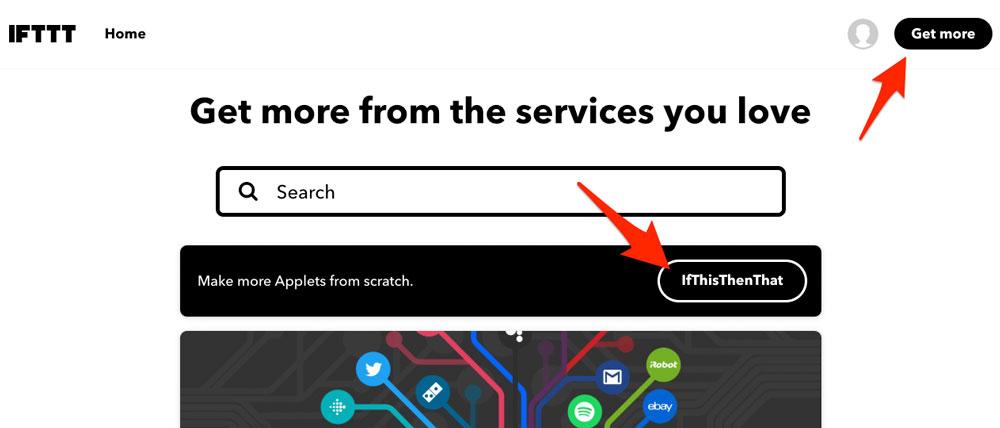
Para hacer esto pincha sobre Get more en la esquina superior izquierda y después sobre el botón IfThisThenThat.
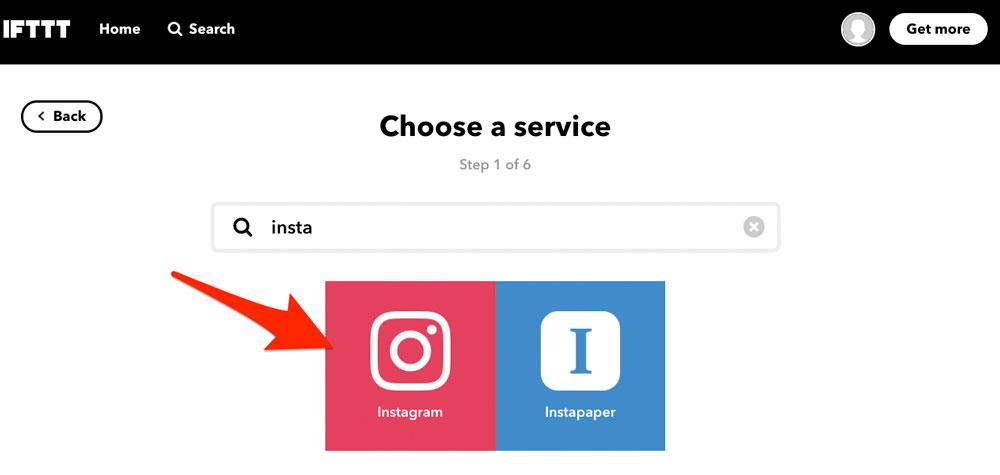
Ahora debes pinchar sobre This y seleccionar Instagram en la lista de servicios que aparece (puedes ayudarte del buscador para localizarlo). Una vez seleccionado te pedirá conectarte con tu cuenta de la red social, pincha sobre Connect y después autoriza el acceso a tu cuenta (en caso de que no tuvieras la sesión iniciada en Instagram tendrás que iniciarla y luego pinchar sobre Autorizar).
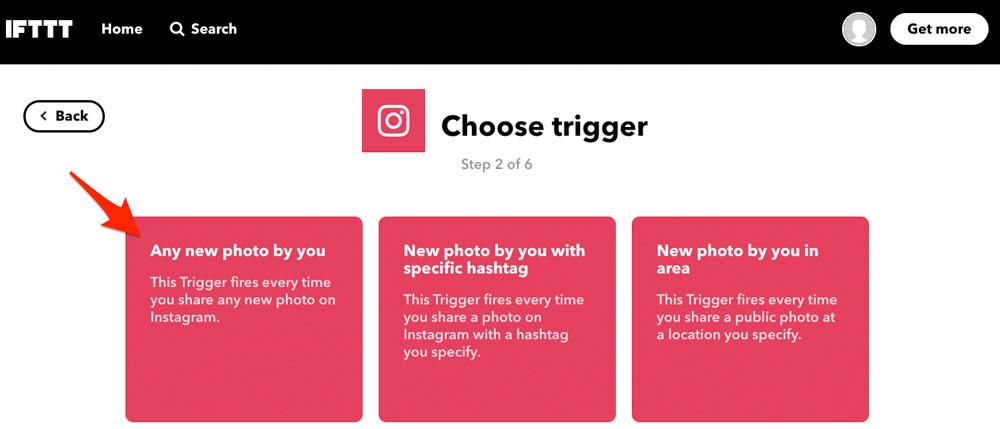
Pincha sobre Any new photo by you y acto seguido pincha sobre That. Volverá aparecer el listado de servicios y en este caso debes seleccionar Twitter (igualmente te puedes ayudar del buscador para filtrar y localizarlo más rápido). Nuevamente pincha sobre Connect y autoriza a que el servicio se conecte a tu cuenta de Twitter.
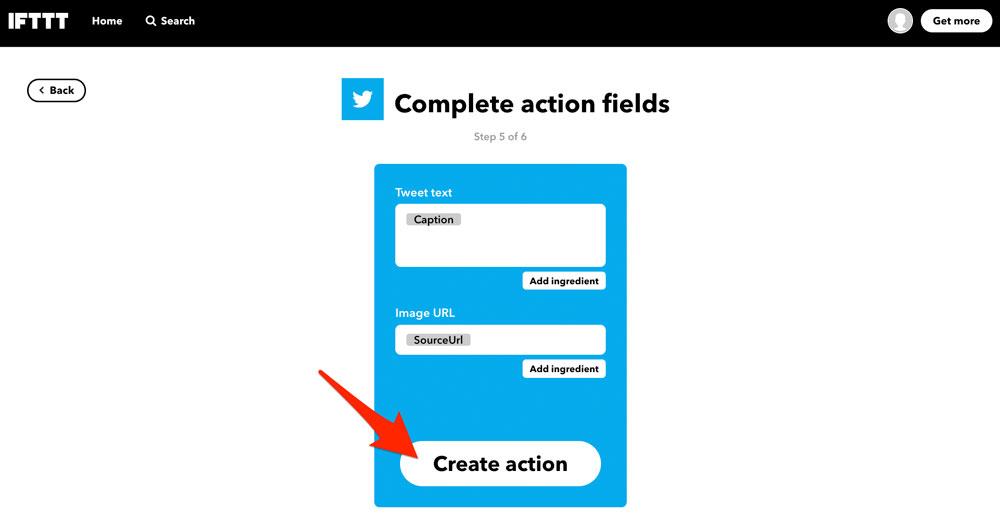
Escoge la opción Post a tweet with image y en la siguiente pantalla puedes dejar todo tal cual está o editar el apartado Tweet text para incluir algún texto adicional (si dejas únicamente Caption publicará el mismo texto que pongas en Instagram o, al menos, la parte que entre debido a la limitación de caracteres de Twitter). Una vez configurado a tu gusto, pincha sobre Create action y por último sobre Finish.
Y esto es todo. A partir de ahora siempre que publiques una foto en Instagram saldrá publicada en Twitter a los pocos minutos. De forma completamente automática y sin necesidad de que hagas nada de forma manual.
Compartir automáticamente desde la misma app de Instagram
No cabe duda de que la anterior es la mejor opción si te importan los detalles. Sin embargo, si te da igual que el método de compartir desde la propia aplicación de Instagram sea diferente e incluso veas interesante que las otras personas tengan que abrirlo y recibir nuevas visitas e incluso seguidores, te comentamos cómo puedes hacerlo desde la app. Cuando lo hagas, puedes probar a hacer una publicación para comprobar cómo se comparte en Twitter y verás la diferencia. Si lo ves bien, ya tienes las publicaciones automáticamente.
Descubre cómo hacerlo paso a paso:
- Da al icono de Instagram en tu móvil
- En la pantalla inicial ve a tu perfil, en la parte inferior derecha donde está la foto.
- Desde allí, da a las 3 rayas que te encontrarás en la parte superior derecha.
- Ve a Configuración.
- Ve a la opción de Cuenta
- Desde allí da a Compartir en otras aplicaciones
- Allí te aparecerán varias opciones.
- Da a la de Twitter.
- Te aparecerá una pantalla en la que das a autorizar a Instagram a acceder a tu cuenta de Twitter.
- Te identificas allí y das a autorizar la aplicación.
- Una vez que lo hayas hecho, vuelve a la opción de Twitter.
- Dale y te aparecerá una nueva pantalla en que puedes dar a compartir automáticamente tu historia de Instagram o publicaciones. También puedes dejar que el proceso sea manual para que elijas qué publicaciones quieres compartir y cuáles no.
Esta es una forma sencilla con la que compartir tus publicaciones sin que tener que recurrir a herramientas externas, por lo que puede ser una opción a tener en cuenta. En cualquier momento, puedes volver a la misma ruta y quitar la opción de compartir en Twitter si lo deseas así.
Usar herramientas externas
Otra cosa que puedes hacer es utilizar herramientas externas mediante las cuales no es que compartas las publicaciones de Instagram en Twitter, sino que lo que puedes hacerlo es publicarlas en ambas redes sociales a la vez. No es lo mismo, pero puede ser una interesante opción a tener en cuenta si ninguna de las anteriores te convence. Estos servicios si son buenos suelen ser generalmente de pago, pero cuentan con muchas otras funciones y características adicionales que pueden hacer que te decantes por ellas.
Puedes recurrir a Buffer, con la que como puedes gestionar hasta 3 canales gratis no tendrás que pagar por ello. Es la opción perfecta para particulares, pero también cuenta con opciones de pago. También podrás programar las publicaciones si lo deseas y acceder a otras funcionalidades si vinculas ambos servicios.
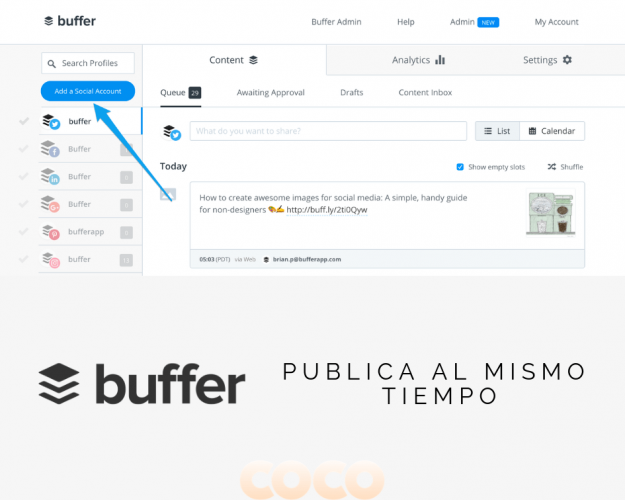
Esta es una de las herramientas que puedes usar para tal fin, pero hay muchas más como es el caso de la conocida Hootsuite, entre otras, aunque este último no es gratis y solo podrás probarlo gratuitamente un mes si quieres ver cómo funciona o si te conviene. Aunque las mejores opciones son las anteriores, puede que necesites otras funciones que te ofrecen estas apps y aproveches para ello.

